时间:2020-07-02 18:13:59 来源:www.win7qijian.com 作者:系统玩家
总是看见有些用户遇到了windows7简易版怎么升级旗舰版问题后就手足无措,有不少对系统很了解的网友,也许都不太会解决这个windows7简易版怎么升级旗舰版的问题。那windows7简易版怎么升级旗舰版的情况能不能处理呢?我们完全可以按照这个过程:1、点击【控制面板】-【系统和安全】-【Windows Anytime Upgrade】。2、点击【Windows Anytime Upgrade】,选择【输入升级密钥】即可,这样这个问题就解决啦!接下来,我们就和小编共同来一步一步看看windows7简易版怎么升级旗舰版的详细解决方法。
推荐下载:萝卜家园win7旗舰版系统下载
具体方法:
1、点击【控制面板】-【系统和安全】-【Windows Anytime Upgrade】。
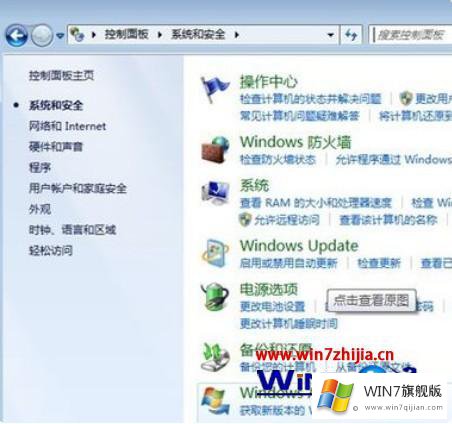
2、点击【Windows Anytime Upgrade】,选择【输入升级密钥】。
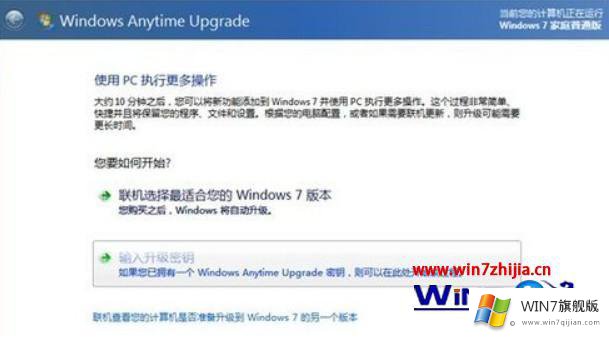
3、输入升级密钥TG664-TJ7YK-2VY3K-4YFY6-BCXF4(注意:如何不能用则自行百度搜索),点击【下一步】。
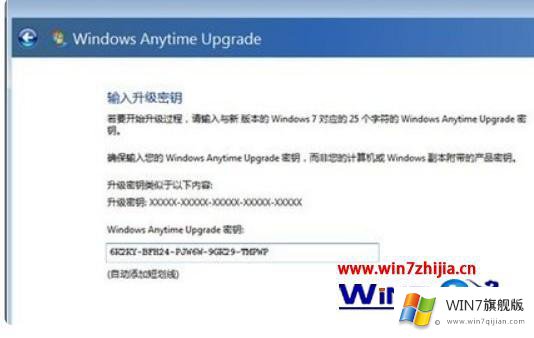
4、此时弹出升级界面,只需等待升级完成即可。
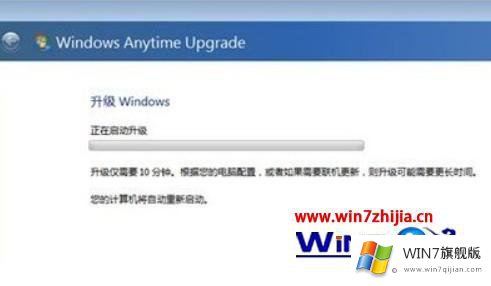

以上就是win7简易版升级到旗舰版的操作方法了,想要升级却不知道如何操作的小伙伴可以参考小编的方法进行升级吧。
有关于windows7简易版怎么升级旗舰版的详细解决方法呢,小编在上面的内容就说得非常详细了,如果你还需要下载电脑系统,请继续关注本站